Инструкции по настройке MikroTik

Компания MikroTik выпускает широкий спектр оборудования, которое совместимо с беспроводными сетями типа 2G\3G\4G. В частных решениях это может быть единственным вариантом в предоставлении услуги интернета. Для городского сегмента такие технологии редко используются в качестве резервной линии, но в сельской местности 4G подключение выступает единственным возможным решением.
Нужно LTE или 3G на модеме MikroTik R11e-LTE?
Мы поможем настроить: маршрутизатор(роутер), точку доступа или коммутатор.
Обзор модема MikroTik R11e-LTE
Модем MikroTik R11e-LTE имеет интерфейс подключения miniPCIe, что позволяет его подключать в любое устройство с подобным разъемом. Кроме использования как платы расширения, модем MikroTik R11e-LTE являются уже составной частью таких устройства MikroTik как wAP LTE kit, LHG LTE kit, BaseBox 5, MINI LTE KIT и прочих. Модель MikroTik R11e-LTE поддерживает все доступные интернет подключения 2G, 3G и 4G(LTE) на частотах:
- Полосы LTE (4G): 1/2/3/7/8/20 (2100/1900/1800/2600/900/800);
- Полосы 3G: 1/2/5/8 (2100/1900/800/900);
- Полосы 2G: 2/3/5/8 (1900/1800/800/900).
Оператор мобильной связи “Киевстар”, “Vodafone” и “Lifecell” предоставляют свои услуги:
- Сеть 2G (GSM): 900/1800 МГц;
- Сеть 3G: 1965-1980/2155-2170 МГц;
- Сеть 4G: Полоса 3 (1800 MHz), Полоса 7 (2600 MHz), Полоса 20 (800 MHz).
Совместив эти возможности MikroTik R11e-LTE с характеристиками мобильного оператора получим на выходе высокоскоростной мобильный интернет. Итак приступим.
Настройка MikroTik R11e-LTE для подключения 3G\4G
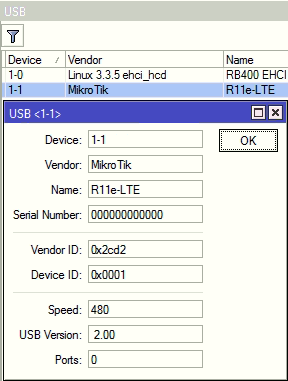
 Поддержи автора статьи, сделай клик по рекламе ↓↓↓
Поддержи автора статьи, сделай клик по рекламе ↓↓↓
Настройки производились на базе точки доступа MikroTik LHG LTE kit.
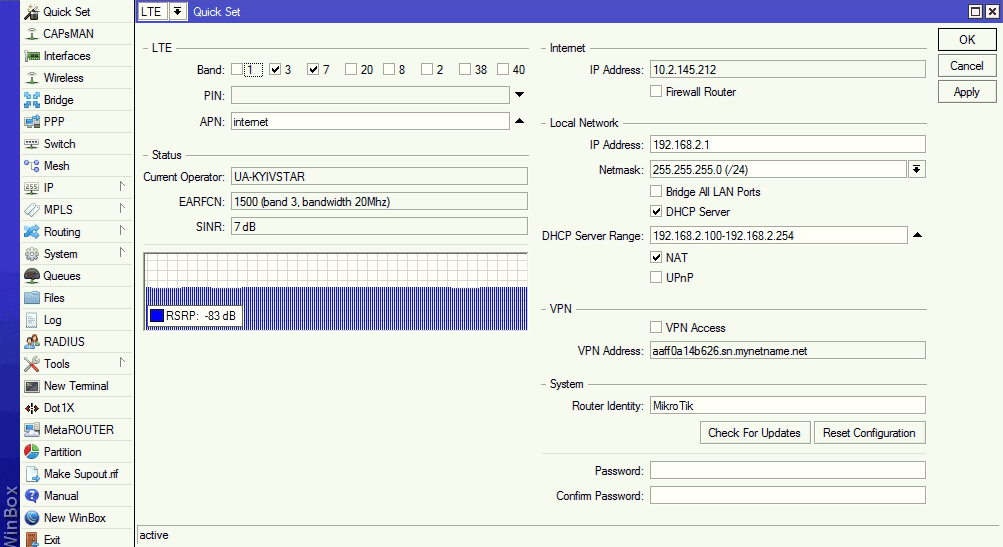
Как видно из мастера “Quick Set” уровень сигнала до базовой станции -83dbi, что считается очень хорошим, тем более для сельской местности. Мастер настроек обеспечивает:
- Подключение к сети “Киевстар” на 3 канале;
- Настройку локальной сети для использования точки доступа в режиме роутера.
При наличии PIN кода на сим карте, нужно воспользоваться настройка в LTE интерфейсе lte1:
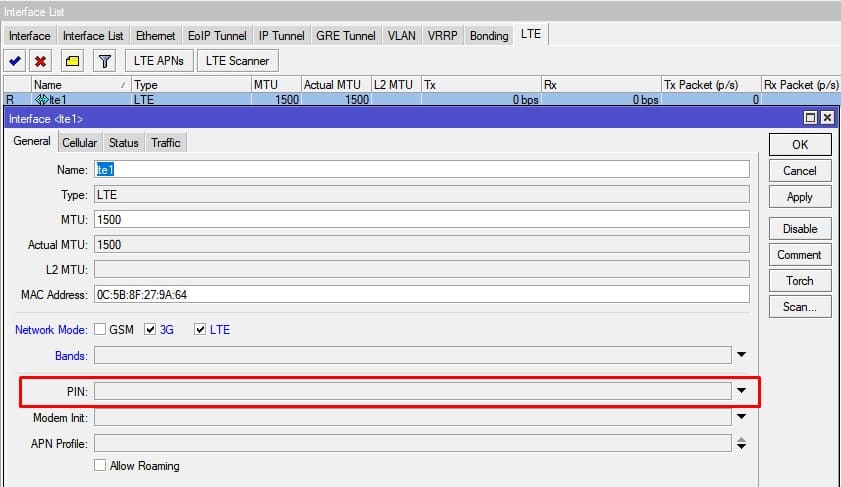
Есть вопросы или предложения по настройке LTE модема в MikroTik? Активно предлагай свой вариант настройки! Оставить комментарий →
Обзор и настройка модема Mikrotik R11e-LTE

3G / 4G модем Mikrotik R11e-LTE. Обзор, настройка и сравнение с USB модемами со Stick и Hilink прошивками.
Всё, что описано в данной статье, относится и к LHG LTE и SXT LTE, wAP LTE и LtAP mini, т.к. в данный маршрутизаторах используется такой же модем.
Характеристики
У Mikrotik есть два miniPCI-e модема:
R11e-LTE поддерживает 2G, 3G и 4G, а R11e-4G поддерживает только 4G и другие LTE диапазоны (частоты).


Модуль R11e-LTE может быть несовместим с RB912UAG. Об этом почти ни где не упоминается, кроме документации «Quick Guide» по RB912UAG. А в описании к модему R11e-LTE напрямую сказано, что совместим со всеми продуктами кроме RB800 — «Can be used with any of our products with RouterOS and miniPCIe slot (except RB800).»
Цитата из документации Quick Guide к RB912UAG:
«Extension slots and ports
One miniPCIe slot. This device might be incompatible with R11e-LTE international modem.»
В моём случае, R11e-LTE и RB912UAG оказались совместимы (повезло), но как видно из обсуждения ниже, встречаются и несовместимые партии устройств.
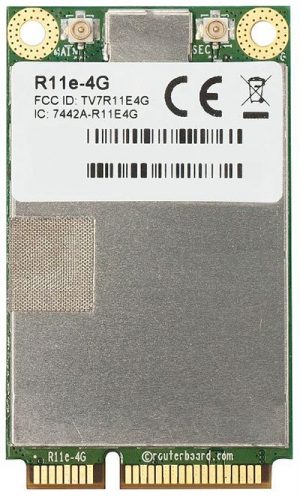
Рассматривать будем R11e-LTE, но многое будет относиться и к R11e-4G.
Модем видится в Mikrotik следующим образом
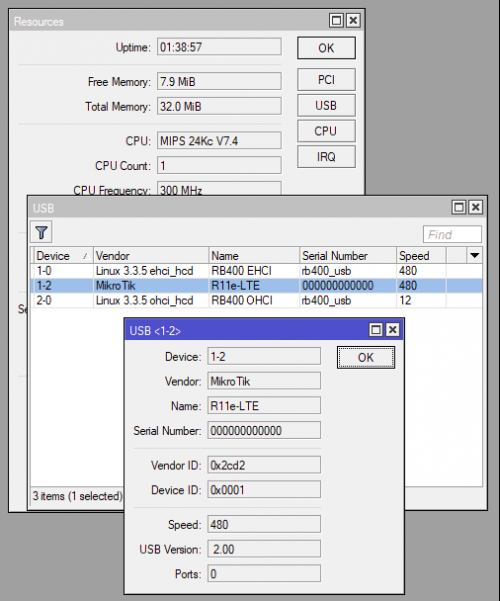
Модем R11e-LTE в Mikrotik
Обновление прошивки модема
Первое, что нужно сделать после покупки модема, это обновить прошивку. Делается это только из консоли.

Текущая версия прошивки.
Видим, что есть новая прошивка, запускаем обновление.
Ждём минуты две, пока скачивается прошивка.
В другом терминальном окне можно посмотреть процент скачивания.
99 и 100 это проценты скаченного.
После того, как скачается прошивка, начнётся процесс установки прошивки.
Ждём примерно 5 минут и перезагружаем модем по питанию или даём AT команду на перезагрузку.
Ждём секунд 40 и проверяем версию ПО.
У нас актуальная версия прошивки.
Настройка подачи питания на модем
Указываем что у нас используется mini-PCIe модем.
System > Routerboard: USB
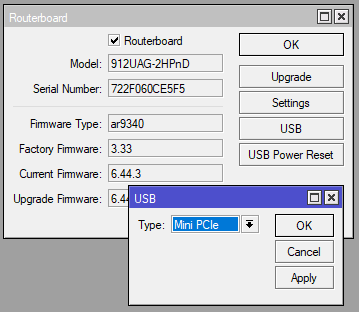
Модем Mikrotik R11e-LTE. Питание
Может возникнуть ситуация, когда после перезагрузки Mikrotik модем R11e-LTE не распознается. Проблема в том, что модем не всегда успевает загрузится вместе с Mikrotik. Нужно поставить задержку подачи питания на модем.
System > Routerboard: Settings
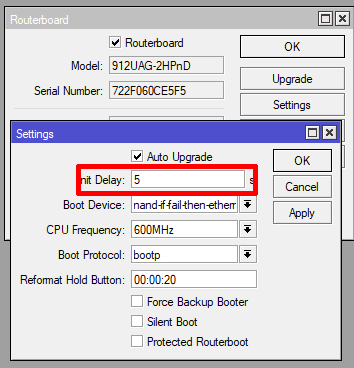
Модем Mikrotik R11e-LTE. Задержка подачи питания
Настройка интерфейса модема
В Mikrotik модем виден как LTE интерфейс.
Заходим в настройки LTE интерфейса.
Закладка General
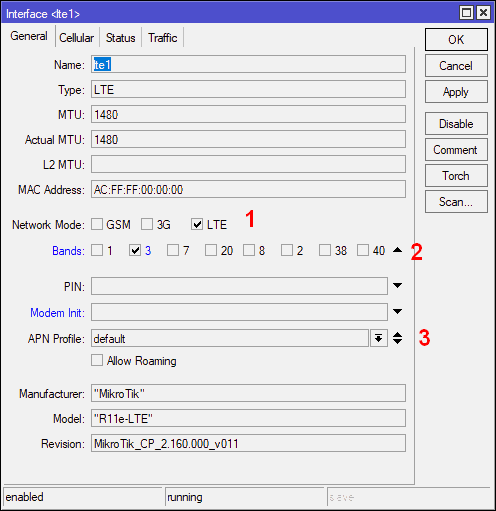
Модем Mikrotik R11e-LTE. Настройки General
На этой закладки мы можем жёстко настроить тип сети ( 1 ), диапазоны сети ( 2 ) и выбрать настройки APN ( 3 ).
Настройка APN (получение IP по DHCP)
Модем получает IP от мобильного оператора по DHCP, но настраивается это не в DHCP клиенте Mikrotik’а, а в настройках APN (данное решение не самое очевидное).
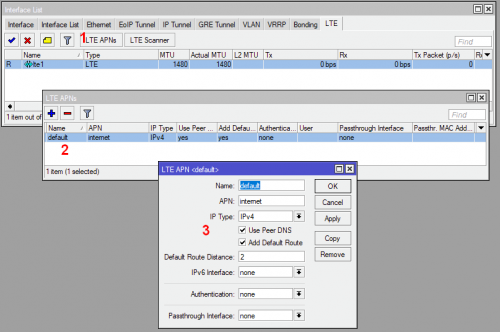
Модем Mikrotik R11e-LTE. Настройки APN
В меню интерфейсов заходим на закладку LTE, нажимаем кнопку LTE APNs ( 1 ), выбираем нужный APN ( 2 ) и открывается окно с настройками ( 3 ).
Именно тут настраивается и получение шлюза по умолчанию и DNS и другое.
Отображение состояния сотовой сети
Модем предоставляет подробную диагностическую информацию о состоянии сети сотового оператора. Это очень помогает в настройке антенны на базовую станцию, анализа радиообстановки, шумов, уровня сигнала и т.д.
Эти данные можно использовать в скриптах и например в случае изменения уровня сигнала, отправлять на модем какую либо AT команду с помощью команды at-chat.
Состояние 2G сети
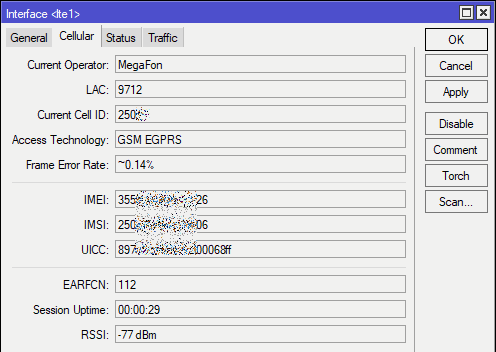
Модем Mikrotik R11e-LTE. Состояние 2G сети
Состояние 3G сети
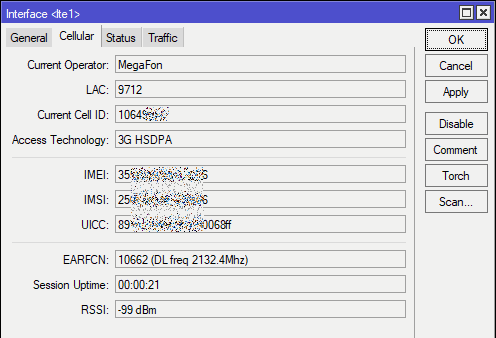
Модем Mikrotik R11e-LTE. Состояние 3G сети
Состояние 4G/LTE сети
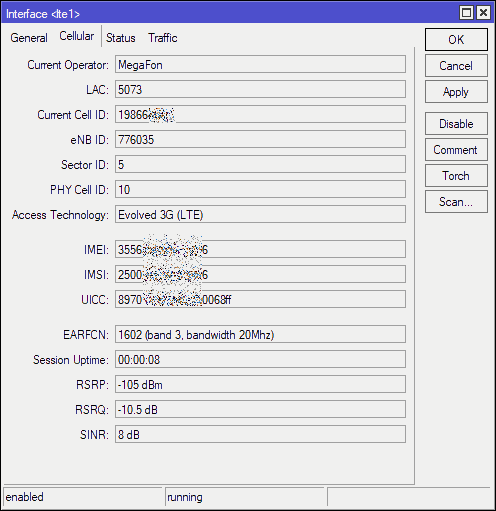
Модем Mikrotik R11e-LTE. Состояние 4G/LTE сети
Как видим, информация очень подробная. Тут есть и диапазоны и частоты и качество сигнала и т.д.
Данную информацию можно анализировать в скриптах и отправлять СМС или email в случае если например сигнал изменился.
Радиоразведка
С помощью модема можно проводить радиоразведку. Смотреть какие есть в эфире операторы, какие уровни сигнала, какие базовые станции.
Для этого в модеме есть две функции — LTE Scanner и Cell Monitor.
Cell Monitor
Пока работает только в консоли (ROS 6.44.3).
Данная функция позволяет определить в эфире, какие есть ещё базовые станции/секторы (БС) оператора, SIM карта которого стоит в модеме.
Если БС к которой вы сейчас подключились, очень загружена и низакая скорость Интернет’а, можно настроится на соседнюю, возможно она менее нагружена.
Мы видим и частоты и уровни сигнала БС.
LTE Scanner
Данная функция позволяет просканировать эфир, и посмотреть, каких операторов и с какими уровнями сигнала видит модем.

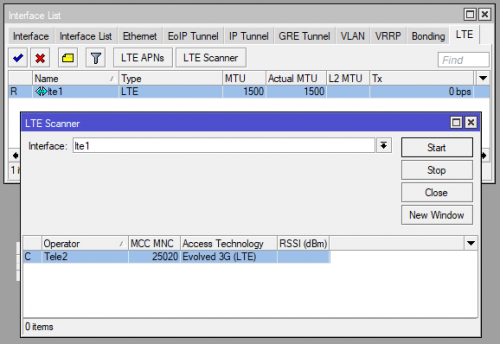
Модем Mikrotik R11e-LTE. LTE сканер
Расширенные логи
В случае проблем, можно включить расширенные логи взаимодействия модем с сетью сотового оператора и Mikrotik’ом.
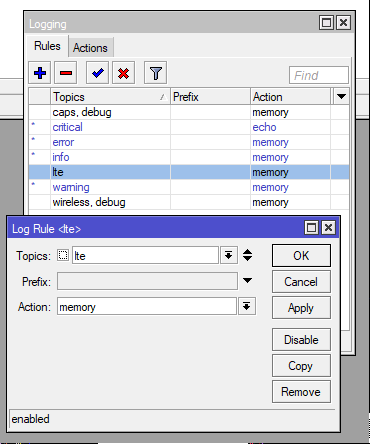
Модем Mikrotik R11e-LTE. Настройка логов
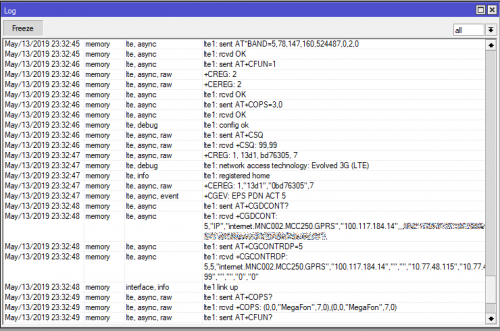
Модем Mikrotik R11e-LTE. Логи
Работа с SMS
Модем может работать с SMS. Получать и отправлять. Русский язык (UTF8) в сообщениях не поддерживается.
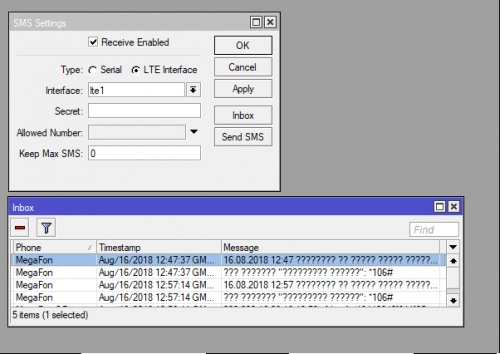
Модем Mikrotik R11e-LTE. SMS
Сравнение Mikrotik R11e-LTE/4G и USB модемов со Stick или HiLink прошивкой
Mikrotik поддерживает USB модем и других производителей, например Huawei.
На примере модема Huawei E3372, посмотрим какие есть преимущества модема R11e-LTE.
У Huawei E3372 есть две версии прошивки:
- Stick — в Mikrotik работает через эмуляцию PPP. Модем виден в Mikrotik как ppp-out1.
- HiLink — сам модем выступает в роли маршрутизатора. В нём есть NAT, Firewall, DHCP сервер. Модем виден в Mikrotik как lte1.

У модема Mikrotik R11e-LTE есть один очень большой недостаток перед Huawei — он не поддерживает в 3G режим DC-HSPA+ (агрегация каналов). Если у вас 3G сеть, стоит очень сильно подумать, нужен ли вам R11e-LTE. Отсутствие этого режима, может сильно сказаться на скорости Интернет’а (а может и не сказаться, т.к. не все базовые станции оператора поддерживают DC-HSPA+ и даже, если поддерживают, то не факт, что они обеспечат скорость выше HSPA+, нужно тестировать).
Недостаток сообщил, теперь о преимуществах…
Преимущества по сравнению с Stick прошивкой
С модемами со Stick прошивкой, Mikrotik работает в режиме эмуляции PPP.
Она сильно нагружает Mikrotik и ограничивает скорость до примерно
20 мбит/с. Т.е. если вы подключились к LTE сети, где реально скорость >50 мбит/с, то вы будете ограничены примерно 20 мбит/с.
Для 3G сетей это не критично, т.к. там редко бывает > 20-25 мбит/с.
Преимущества по сравнению с Hilink прошивкой
Когда в модеме используется HiLink прошивка, то сам модем выступает в роли маршрутизатора. В нём начинает работать NAT, Firewall, DHCP сервер и т.д.
В Mikrotik модем виден как LTE интерфейс с минимальным функционалом.
Недостатки:
- В Mikrotik не отображается состояние модема и состояние сети сотового оператора (уровень сигнала, качество сигнала и т.д.).
- Будет двойной NAT (NAT на Mikrotik и NAT на модеме, можно настроить Mikrotik в режиме бриджа, но тут будут свои недостатки).
- Невозможно получить публичный IP адрес на интерфейса LTE в Mikrotik.
- Нельзя отправлять/получать SMS с Mikrotik.
- Нельзя управлять модемом с Mikrotik (например, из скриптов).
У Mikrotik R11e-LTE удобней и надёжней коннекторы для антенны, он рассчитан на эксплуатацию в жёстких условиях (не все USB модемы переживают перепады температуры и влажности). Нет проблем с питанием от USB.
Ссылки
Похожие записи.
![]()
![]()
Андрей Торженов
![]()
![]()
Latest posts by Андрей Торженов (see all)
- Попытка взлома Mikrotik? — 24/12/2021
- После обновления до Proxmox 7.1 не запускаются виртуальные машины — 28/11/2021
- libflashplayer.so пропатченный от Time bomb — 11/02/2021
- WordPress. Внезапная ошибка «Не удалось создать директорию.» — 07/01/2021
- Таблица распределения Wi-Fi частот 2.4, 5 и 6 ГГц (802.11ax, Wi-Fi 6E) — 28/04/2020
Обзор и настройка модема Mikrotik R11e-LTE : 84 комментария
На первом фото плата RB912UAG работает с модемом R11e-lte. Я пытаюсь их подружить но у меня модем не отвечает на AT команды. Я обратился в поддержку Mikrotik и они ответили «R11e-LTE modem is currently unsupported with RB912UAG-2HPnD board«. У меня были идеи что проблема в прошивке, но установка прошывка 6.44.3 как на фото результата не дала. Как Вам удалось заставить работать эти два устройства вместе? Вот кстати описание платы RB912UAG series, которое мне прислали из поддержки mikrotik.
Extension slots and ports
• One gigabit ethernet port (With Auto MDI/X so you can use either straight or cross-over cables for
connecting to other network devices). The ethernet port accepts 10-30 V DC powering from a passive PoE
injector.
• One miniPCIe slot. This device might be incompatible with R11e-LTE international modem.
• USB slot type A.
• SIM card slot.
• 5 GHz, 802.11a/n for RB912UAG-5HPnD.
• 2.4 GHz, 802.11b/g/n for RB912UAG-2HPnD.
- Андрей Торженов Автор записи 15/08/2019 в 09:27
Интересная информация… Интересно то, что информация о возможных проблемах в совместимости, присутствует только в этом документе что вы приложили, больше это ни где не упоминается. Хотя этот документ, реже всего и читают в процессе изучения продукта (по моему опыту).
Например в описании к R11e-LTE сказано: «Can be used with any of our products with RouterOS and miniPCIe slot (except RB800). «
Я ни чего специально не делал, просто у меня работает. Возможно мне повезло и проблема проявляется только в определенных партиях устройств.
Хотя… я прежде чем установить R11e-LTE в RB912UAG обновил firmware модема установив его в RB411. Может обновление Firmware и помогло.
Хочу поделится причиной и решением. Пошел я на один из обслуживаемых мной объектов, и снял такую же плату RB912UAG-2HPnD, которую покупал года два назад. И о чудо, на ней модем завелся с первой попытки, и даже на последней, на этот момент прошивке 6.45.3 Stable, прошивку модема я не менял. Разница в платах следующая SN XXXXXXXXXXXX/618 — модем не работает SN XXXXXXXXXXXX/544 — работает без проблем. Так же разные версии чипа SWAP NS602462 на версии W1605 — модем не работает, а на версии W1501 — работает без проблем. На фото модем работает на плате которая справа. Не знаю что Mikrotik накрутил в новой ревизии плат, но поддержку своего же модема они потеряли.
Прикрепленный файл: 
- Андрей Торженов Автор записи 15/08/2019 в 16:54
Спасибо за информацию! Добавлю в статью ссылку на это наше обсуждение данной проблемы. Информация полезная!
Микротик иногда поражает… Самое главное, что они почти не афишируют эту несовместимость. Молчат… О таких вещах нужно сразу писать на сайте в описании продукта.
Не удалось подружить RB912UAG-2HPnD и R11e-LTE. И вариаций неработающих плат явно больше.
Мой MikroTik: SN XXXXXXXXXXXX/937/r2
Вместо SWAP NS602462 стоит вовсе PC13N1ZH/1913
Так что вероятно в новых RB912UAG совместимость с R11e-LTE потеряна окончательно.
Дополнение.
Вероятная причина — сам роутер загружается быстрее модема. После применения рекомендаций пункта «Настройка подачи питания на модем», модем стал виден!
- Андрей Торженов Автор записи 28/01/2021 в 23:44
Не могу ни чего сказать. Тестируйте…
Я сейчас уже заменил данный роутер и модем ну другое оборудование CAT6.
Вопрос по обновлению прошивки модема. Все эти команды можно делать по удалёнке? Доступ к устройству не потеряется?
- Андрей Торженов Автор записи 19/09/2019 в 09:11
Не могу ответить. Я делал локально.
так и не удалось выяснить более внятные причины почему на каких-то версиях RB91xG может не работать модем ?! дело явно не в разделительном трансформаторе у ethernet порта. у меня 5ггц версия платы, ломаю голову брать или нет ��
а так в целом по стабильности работы что можете сказать в этой связке ? не часто приходится ребутить ?! (а то порой USB модемы приходится ребутить по питанию, что проблемно сделать если модем слотовый).
- Андрей Торженов Автор записи 08/02/2020 в 17:55
По RB91xG ни какой больше информации нет.
Модем вроде не виснет. На одном объекте работает, жалоб не наблюдаю, но там работает подобный скрипт https://2keep.net/mikrotik-mobile-internet-check
Когда вводил объект в эксплуатацию то следил за модемом, он не зависл. Сейчас не слежу, может скрипт тихонько его иногда перезагружает, жалоб нет.
Но у меня не было и проблем с USB модемами. Используются два модема старый Huawei E931 и E3372 (все со stick прошивкой), по питанию их практически не нужно перезагружать.
по подвисаниям модемов разница имеется на разных дислокациях. бывает при работе в сложных условиях модемы переклинивает по 3-4 раза за день в часы пикового потребления, хотя на другой дислокации работает нонстопом. (думаю проблема в захламлённости эфира). не люблю USB модемы изза дебильного подключения антенн которые очень хлипко торчат в самом модеме. а по качеству приёма/передачи ктонибудь делал сравнения между слотовыми и усб модемами ? *просто не хочется покупать LTE kit ��
Прикрепленный файл: 
- Андрей Торженов Автор записи 08/02/2020 в 18:14
Сейчас есть не особо дорогие pci модемы, а раньше то они очень дорого стоили. Я бы всегда брал pci, только смотреть, что бы была поддержка DC-HSPA+ для 3G (если нужен 3G) . Не везде это есть.
Нет, чувствительность не замерял.
Вот могу сказать насчёт чувствительности у E392 и E3372. У E392 на много лучше чувствительность. Может дб 3-5.
На первый взгляд разницы между kit’ом и E3372 я не заметил (база, сектор и phy cell одни)
RSRP, RSRQ одинаковые. SINR выше на 2-3 dB.
CQI скачет 9-11.
Но. На Mikrotik апстрим выше — 22-25 mbps против 7-12 на свистке.
Почему убрал свисток?
Пользуюсь им уже года три, всё стандартно — пописает редко, но случается: подвис — перезагрузка (питание USB). Но, случаются такие моменты, что LTE «прыгает» каждую секунду-три (lte-интерфейс down/up). Иногда скрипт перезагружает его — помогает (падает реже). Если не помогла перезагрузка свистка, то следующий этап — reset модема. Но, часто ничего не помогает.
Причину я так и не нашёл: не обнаружил корреляции к погоде, нагрузке, уровню сигнала. Даже включал через USB-метер. Ничего, всё как обычно, а интерфейс «пляшет».
Сейчас стаильный канал. Радуюсь.
- Андрей Торженов Автор записи 16/10/2020 в 17:10
Да, мобильный интернет никогда не будет такой же стабильный как проводной (imho)… Среда не позволяет… Много разных НО…
Спросил у сапорта про R11e-LTE6 и DC-HSPA+.
Yes, the R11e-LTE6 modem supports DC-HSPA+, also the Chateau LTE12 supports this technology.
Выходит можно брать для 3G сетей.
- Андрей Торженов Автор записи 20/05/2020 в 11:50
Да, об этом и на сайте в характеристиках написано:
3G Category R7 (21Mbps Downlinks, 5.76Mbps Uplink) / R8 (42.2Mbps Downlink, 5.76Mbps Uplink)
R8 — это и есть DC-HSPA+
У меня какая-то «обреззанная» информация о соединении…
В частности меня интересует технолония подключения (HSPA+ DC-HSPA+) — не вижу.
Никто не сталкивался?
Прикрепленный файл: 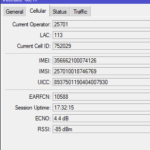
- Андрей Торженов Автор записи 23/05/2020 в 12:19
Я так понял это модем LTE6 а не LTE4 про который выше статья. С этим модемом не работал.
Судя по EARFCN модем сейчас находится в режиме LTE, а HSPA+ DC-HSPA+ это 3G
Хотя нет, ошибся. Это 2100 3G.
Ну тогда, стандартное предложение — обновить winbox/ros/firmware в модеме.
Обновлено. И то, и то…
V25 прошивка модема
6.46.6 — ROS
- Андрей Торженов Автор записи 27/05/2020 в 18:01
А в терминале по ниже приведённой команде есть инфа?
/interface lte info lte1
Дублируется из закладки в Винбокс-е.
Тогда что-то не допилили…
Можно попробовать AT команды:
at^sysinfo и at^sysinfoex или AT+QNWINFO
На разных модемах разные команды могут быть.
На выходных будет «доступ к телу».
Отпишусь.
Как-то так:
[MT@MikroTik] > /interface lte at-chat lte1 input=»AT^SYSINFO»
output: ^SYSINFO:2,3,0,5,1
OK
[MT@MikroTik] > /interface lte at-chat lte1 input=»AT^SYSINFOEX»
output: ERROR
[MT@MikroTik] > /interface lte at-chat lte1 input=»AT+QNWINFO»
output: ERROR
У меня на LTE6 ноормально 3G отображается
Прикрепленный файл: 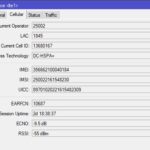
Спасибо большое за статью.
Год на зад по ней настраивал свой модем. Сейчас задумался о замене LTE4 модема на LTE6, т.к. до LTE вышек далековато, LTE4 на 4G вышке в 10 км дает RSSI -95, входящий вроде бы до 30, но с исходящим трафиком беда. А 3G на другой БС скорость всего 10 Мбит при RSSI -51.
- Андрей Торженов Автор записи 26/05/2020 в 13:49
Вы хотите менять на LTE6 что бы использовать 3G DC-HSPA+?
Возможно качество на LTE улучшится, если нет, то хоть на 3G DC-HSPA+ перейти. Свисток Хуавей 20 МБит давал, а Микротик только 10-11 выдает на той же станции.
- Андрей Торженов Автор записи 27/05/2020 в 22:00
Да 3G на хуавей (3372) будет работать быстрей из за dc-hspa+ особенно если ещё MIMO антенна (да, MIMO на 3G тоже работает).
А LTE сейчас не всегда лучше 3G, особенно если это 4G на 800 МГц (на другом сайте я описывал такой пример https://4ham.ru/?p=8387).
Поменял на LTE6, скорость загрузки на 3G выросла в 2-2,5 раза до 28 Мбит/сек, скорость выгрузки не изменилась на уровне 4 Мбит/сек. На неделе попробую настроиться на LTE станцию.
Хороший прирост скорости.
Upload и так почти на максимуме, расти ему некуда. Теоретически, максимально возможная скорость 5.7 мбит, но это теоретически…
Пользуюсь уже неделю LTE6. Беда с исходящим трафиком. RSSI -67 3G скорость исходящая 0,1-0,4 не больше. SXT LTE6 Kit на вышке. До этого был Huawei e3372 была скорость 2-5 . На телефонах скорости на уровне Huawei. Даже уже не знаю куда копать. (Деньги потрачены, а толку ноль)
- Андрей Торженов Автор записи 27/05/2020 в 11:33
На модеме две антенны используются? Если да, то можно поменять их местами на антенне.
Была похожая проблема на другом модеме.
SXT LTE6 Kit не разбирал его. В городе на LTE все было отлично.
- Андрей Торженов Автор записи 27/05/2020 в 11:50
Я данный модем не использовал. Но очень похожая проблема была на другом модеме и тоже именно с 3G. Помогло поменять антенны местами и скорость вместо 0.5-0.9 выросла до 4-5.
В вашем случае можно ещё попробовать повернуть на 90 градусов SXT.
Прочитал, используется SXT LTE6. Можно попробовать его на 90 градусов повернуть.
Попробую повернуть. Отпишусь про результат.
Не помогает ему поворот
Прикрепленный файл: 
Забрал модем с собой в город, и так и так на этом провайдере не поднял выше 0,3 на 3g. С этой же симкой в 3372 дает 5. решил попробовать другого провайдера, и о чудо — получил 4-5 исходящего на 3G. LTE так вообще 40-50 .
- Андрей Торженов Автор записи 28/05/2020 в 12:26
Да, странно с 3G… Хорошо, что на другом провайдере работает.
Иногда просто замена симки на новую помогает. На модемах не проверял, но на смартфонах многократно.
А как TTL выставить и зафиксировать?
- Андрей Торженов Автор записи 07/06/2020 в 13:32
Здравствуйте, а подскажите пожалуйста что за бокс у вас на фотографии?
- Андрей Торженов Автор записи 18/06/2020 в 11:33
Это обычный герметичный бокс, а в него вставлен корпус от Mikrotik (фото приложил) со снятой крышкой.
Прикрепленный файл: 
Ещё такой момент, 3G у меня на частоте 2100, если wifi будет 2400, то надо разносить антенны чтоб они не мешали друг другу? Или проще использовать wifi 5.4 и ?
- Андрей Торженов Автор записи 18/06/2020 в 11:31
При плохом SNR на 3G wifi 2.4 может ещё снижать соотношение сигнал/шум (SNR), что может привести к снижению скорости.
Если есть проблемы, можно полностью отключить wifi и проверить, дальше делать выводы.
на WAP R получаю раз-два в сутки ошибку:
lte1: not registred, state: 11
Мегафон, Питер.
от Мегафона ответа добиться не могу.
- Андрей Торженов Автор записи 24/07/2020 в 13:09
Не сталкивался с этим. Могу дать банальный совет — попробуйте обновить FW модема и проверить на другом операторе.
открыл тут свой LTE6 и выдернул из него модем чтоб поставить на борд как в сабже.
обнаружил что у модема две лапы заклеяны скотчем. никто не знает зачем ?
Прикрепленный файл: 
как-то так. пока небыло времени проводить эксперименты. может изза этих лап никто не может сменить имэй ?
Прикрепленный файл: 
- Андрей Торженов Автор записи 16/08/2020 в 23:30
Не видел такого…
Эксперимент провели или забили ? Эти Лапы оказались SEND/END key что в мануале значатся ?
Отваливается r11e-lte LHG LTE Kit (RBLHGR&R11e-LTE).
по непонятным причинам отваливается. Версия прошивки модема последняя, роутера последняя стабильная.
Что можно сделать? чаще всего это происходит в момент нагрузки, торренты например.
Стоит фикс ТТЛ и сменен Имей.
reply timeout for: AT E0 V1.
Что можно сделать?
+фиксация 4g галочка в интерфейсе ЛТЕ через Винбокс
Пропадает сама связь между роутером и модемом, причем не всегда так, бывает зависает соединение.
- Андрей Торженов Автор записи 17/09/2020 в 17:01
Я бы в первую очередь заменил БП
Я вообще использую нулевый блок UniFi
- Андрей Торженов Автор записи 18/09/2020 в 12:52
Если вы уверены, что проблем с питанием нет, тогда больше ни чего посоветовать не могу. Не сталкивался.
у меня та же проблема на старом хуавее слотовом MU709s-2.
виснет похоже всёго от большой нагрузки.
приходится ребутить по питанию, тк пока заменить нет возможности.
заказал себе у китайцев EP06-E. народ очень их нахваливает, буду менять и проверять как придёт.
Прикрепленный файл: 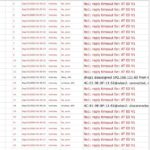
- Андрей Торженов Автор записи 18/09/2020 в 14:45
r11e-lte что описан в этой статье, 1.5 года работал в жёстких условиях на улице и под большим трафиком, проблем не было…
Думаю в данном случае или всё таки питание, или перегрев ну или брак.
Сейчас использую EP06-E (нужна агрегация) но уже не с Микротик, а с Крокс.
Блок юнифаевский помощне будет.
Как вы ребутите?
Вотчдог настроен? или скрипт какой-то?
Можно в студию рабочее решение
вотчдог что-то хреново пахал. впихал какой-то скрипт что пингует 8.8.8.8 и при потерях перегружает питание модема. в инете полно примеров (я щас не у этой точки). просто это всёравно костыль, надо будет менять модем, проверять питание на устройстве и тд.
как вариант надо пробовать менять питание не самому микротику а модему (ставить отдельный DC-DC преобразователь). есть подозрение что питание просаживается именно на модеме, отсюда и косяки с подвисаниями.
симки разные , питание самого микротика точно не причём. новые модемы особо дофига жрут, микротик их не тянет при пиковой нагрузке имхо.
Напишите кто нибудь нормальное решение (скрипт). Вотчдогс я так понимаю ниахкти?
Чтобы при потери инета принудительно перезапускался ЛТЕ модуль по питанию.
- Андрей Торженов Автор записи 22/09/2020 в 13:33
Добрый день, подскажите пожалуйста с проблемой.
Купил себе hAP ac3 LTE6 kit и по привычке прошил(по проводу) сразу на последнюю стабильную версию прошивки. После чего вставил 2 разные симки разных операторов и ни одна не пашет… начал разбираться с проблемой и увидел ваш пост и реши прошить модем по проводу(через мобильную связь не мог) как описано с статье. Модем обновился до последней прошивки. Но работать так и не стал. Подскажите плиз может я вообще не то делаю))) Спасибо.
Вот что пишет registration-status: not searching
[admin@MikroTik] > /interface lte info lte1 once
pin-status: ok
registration-status: not searching
functionality: full
manufacturer: «MikroTik»
model: «R11e-LTE6»
revision: R11e-LTE6_V027
Прикрепленный файл: 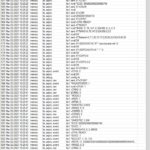
Обратил внимание на то как меняется Functionality во время перезагрузки: Functionality: «tx and rc rf disabled», затем «full», после этого появляется: «Status registration: not searching»
Прикрепленный файл: 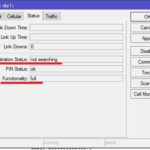
С hAP ac3 LTE6 kit не работал.
Подсказать по нему не могу, но «по проводу» обновляется RouterOS (также не забываем обновить Firmware! https://2keep.net/mikrotik-capsman-v2-hap-ac-lite/#_Firmware )
Прошивка самого модема, обновляется по радио-каналу через 3G/4G, когда стоит симка и есть мобильный интернет.
ну я смог обновить модем по проводу
/interface lte firmware-upgrade lte1
/interface lte firmware-upgrade lte1 upgrade=yes
обновить то обновился но работоспособность так себе)))
Прикрепленный файл:
/>
может попробовать откатится на 6.46.4.
Прикрепленный файл: 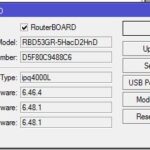
- Андрей Торженов Автор записи 23/03/2021 в 12:30
Если «Модем обновился до последней прошивки» то значит он видит симку. Модем обновляется через мобильный инет.
Я обычно использую Long term прошивки. Попробуйте.
Starting from RouterOS version 6.44beta20 it is possible to upgrade modems firmware.
Firmware update is available only as FOTA Firmware Over The Air — firmware upgrade can only be done through working mobile connection for:
)R11e-LTE
)R11e-LTE-US
Firmware update available as FOTA and as well as upgrade from file for:
)R11e-4G
)R11e-LTE6
у меня версия модема R11e-LTE6 вроде как написано на офф сайте что можно и по проводу, как я и сделал
- Андрей Торженов Автор записи 23/03/2021 в 13:16
Ни как не могу прокомментировать. Нет у меня в наличии данного оборудования. Если вы уверены, что обновилось ПО на модеме, то Ок.
Было у кого-нибудь такое: модель R11e-4G в статусе пишет Registration Status denied.
PIN Ok. functionality full.Симка Мегафон. Заранее спасибо
- Андрей Торженов Автор записи 26/06/2021 в 15:48
1. Точно есть Мегафон в этом месте в нужном стандарте (3g, 4g и т.д.)?
2. Симка рассчитана на работу в модеме?
3. Последняя версия ПО в модеме?
1. Завтра точно будет известно.
2. По заявлению менеджера должно быть.
3. Firmware обновлена, ROS обновлял до беты.
Завтра доберусь до симки, проверю в телефоне.
По-видимому Мегафон не ловит. Симка Теле2 завелась без проблем. Дело было не в железке. Проверить сигнал на телефоне не получилось, симка Мегафона рассчитана только на модем.
Здравствуйте. Имею антенну LHG Lte6 с таки же модемом на борту. Может подскажите как настроить скрипт ( и сам грамотный скрипт) чтобы когда нас нет, скрипт бы сам проверял интернет и если интернет отваливается то что то может делал и если ни чего не помогало то перегружал устройство. Потому как переодически бывает , что устройство само отваливается. Буду очень Вам признателен за помощь.
- Андрей Торженов Автор записи 21/08/2021 в 21:06
Скрипт тут https://2keep.net/mikrotik-mobile-internet-check
но возможно вам нужно его будет слегка подправить для вашего модема, а может и сразу заработает.
Спасибо! Может Вы подскажите а возможно ли настроить модем чтобы он принимал сигнал только напримел DC-HSPA+ ?
- Андрей Торженов Автор записи 23/08/2021 в 09:33
Я с этим модемом больше не работал. Подсказать не могу.
Обычно, в 3G. если базовая станция поддерживает DC-HSPA+, то модем с ним и работает.
Бывает, что если трафика нет, он опускается до HSPA+, трафик пошёл, включился DC-HSPA+.
Как зафиксировать DC-HSPA+ не знаю.
Спасибо! Подскажите пожалуйста еще вопрос. Раздел Bands относится только к LTE? Или 3G тоже? И если оператор работает на частоте Band 20 и в настройках Band указать 20 , то значит это зафиксирует только работу на этой частоте модуля LTE или и 3G?
Не могу дать ответ, нет под рукой данного модема.
На оборудовании других производителей, бенды выбираются отдельно для каждого стандарта отдельно, как тут не знаю.
Добавить комментарий Отменить ответ
Для отправки комментария вам необходимо авторизоваться.
Оповещение по e-mail о новых комментариях.
Также вы можете не оставляя комментарий подписаться но новые комментарии.
Преимущества и недостатки мобильных роутеров Mikrotik 4G
MikroTik — это латвийская компания, занимающаяся выпуском различного сетевого оборудования. Она стала известной благодаря недорогим и функциональным сетевым устройствам. К ним относятся mikrotik 3g и 4g модемы, роутеры, точки доступа и многое другое.
Описание технических характеристик роутеров
Латвийские маршрутизаторы дают возможность создавать точки доступа, которые используются внутри домов, больших офисов и снаружи. На рынке представлены модели любой ценовой категории. В Wi-Fi модули внедрены мощные процессоры. У них приличный объём оперативной памяти. Устройства работают под сетевой ОС из семейства Linux.

Есть функция виртуализации и поддержка VRF. В роутеры встроен брандмауэр, осуществляющий фильтрацию по IP-адресу, который был выбран пользователем. Присутствуют гибкие возможности для настройки автоматического нахождения ошибок и их исправления. Во время управления оборудованием разрешается применять скрипты.
Основные преимущества микротик 4g роутеров:
- прочный металлический корпус;
- внедрённые физические антенны;
- отсутствие перегревания при длительном функционировании;
- поддержка POE;
- оснащение современными процессорами (36-ядерный Tilera);
- возможность работы с протоколами подключения BGP, OSPF и другими;
- надёжная операционная система RouterOS;
- поддержка разных сетевых технологий (Ipv6, Atheros);
- наличие нескольких портов, работающих как LAN либо WAN.
Важно! Официальный сайт производителя содержит регулярно обновляющийся список прошивок. Оттуда можно быстро загрузить необходимые обновления.
Точки доступа MikroTik: виды
Точки доступа от компании MikroTik делятся на виды. Они могут быть:
- для внешнего и внутреннего использования без антенны;
- только для внутреннего использования без антенны;
- для внешнего и внутреннего использования со всенаправленными антеннами;
- только для внутреннего использования со всенаправленными антеннами.
Внешнюю точку доступа ещё называют уличной. Она организует подключение к беспроводной сети на открытых пространствах разной площади. Такое устройство бесперебойно работает при любой температуре и любых погодных условиях. Внешняя точка позволяет сделать подключение по принципу точка-точка и точка-мультиточка. Внутренняя точка используется для покрытия беспроводной сетью помещений.
Описание MikroTik LtAP mini LTE kit
MikroTik LtAP mini LTE kit представляет собой компактный водонепроницаемый маршрутизатор (2.4 ГГц). Модель выпускается в 3 версиях:
- LtAP mini LTE kit, оснащённая mikrotik 4g модемом;
- LtAP mini, позволяющая подключить собственный модем;
- LtAP mini 4G kit со встроенным модемом LTE и радиокартой R11e-4G.

Совместим микротик с 4g модемом от любого оператора. Устройство обладает прочным корпусом с настенным креплением, Ethernet-портом и последовательным портом для иных устройств. Также есть 2 слота для SIM-карт, чтобы было можно переключаться между мобильными операторами. Встроенная GPS-поддержка позволяет использовать устройство в разных движущихся видах транспорта. LTE плата подсоединена к 2 внутренним антеннам, имеющим u.FL разъёмы. При желании их можно отсоединить и поставить свою внешнюю LTE антенну для улучшения сигнала. В прибор установлена операционная система RouterOS Level4. Запитать устройство можно при помощи разъёма microUSB либо через гнездо постоянного тока. Он выдерживает температуру от −40°С до +70°С.
Описание MikroTik SXT LTE kit (RBSXTR&R11e-LTE)
MikroTik SXT LTE kit роутер пригоден для приёма сигнала в удалённых местах со слабым и неустойчивым покрытием. Вай-фай модуль заменяет качественный LTE-модем с направленной антенной. Коэффициент усиления составляет 9 dBi. Благодаря этому сила сигнала LTE увеличивается до 9 раз. Маршрутизатор сделан из пластика, имеет цилиндрический влагоустойчивый корпус. Также устройство оснащено:
- высококачественным LTE модемом с 2 разъёмами для СИМ-карт (закачка — до 100 Мбит/с, отдача — 50 Мбит/с);
- 2 Ethernet портами;
- светодиодами, показывающими уровень LTE сигнала.
Устройство можно прикрепить к мачте. Это удобно при эксплуатации прибора за городом. Функционал позволяет ему подключаться к LTE сети на большом расстоянии от базовой станции. Это отличает устройство от аналогичных. SXT LTE не боится жёстких температур от −30°C до +70°С.
Описание MikroTiK rb951ui 2hnd
Этот компактный роутер создан на базе процессора Atheros с частотой 600 МГц для дома и офиса. Он отличается высокой мощностью, достигающей 1000 мВт. Бесперебойно работает при температуре от −20°С до +50°C. Его можно расположить на столе либо прикрепить к стене. Пластиковый корпус имеет специальные крепления. Маршрутизатор оснащён:
- 5 физическими Ethernet-портами 10/100 Мб;
- 2 антеннами;
- разъёмом USB.2.0. для работы с внешними накопителями и радиомодемами;
- Wi-Fi модулем, работающим на частоте 2.4 ГГц.

К основным особенностям роутера относят возможность подавать питание по технологии PoE на совместимое сетевое оборудование через 5-й порт Ethernet и возможность сделать несколько доступных портов WAN-портами для создания резервных каналов связи. Устройство могут применять для подключения IP-камер, сетевых концентраторов и иного оборудования, которое требует электроснабжение по витой паре. Можно выполнить mikrotik настройку с 4g модемом, поскольку есть разъём USB.
Важно! Лицензия Router OS Level 4 позволяет одновременно принимать до 200 пользователей хотспот либо туннельных подключений. Mikrotic 4g модем настройка не отличается от других.
MikroTiK hAP ac lite (RB952Ui-5ac2nD)
Это высокопроизводительный роутер, оснащённый процессором Atheros QCA9531. Он работает сразу в 2-х диапазонах: 2,4 ГГц и 5 ГГц. Подходит для офиса и дома. Его также можно крепить к стене. Особенности устройства:
- 5 Ethernet портов;
- PoE выход на 5-м порту;
- 3 встроенные антенны;
- USB-порт для модема 3g/4g;
- лицензию RouterOS L4.
Устройство построено на 2-х чипах — QCA9531 и QCA988. Его можно эксплуатировать при температуре от −30°С до +70°С. Модем от любого оператора можно использовать для работы с роутером. Например, подойдёт для mikrotik hap ac lite настройка 4g мегафон.
Настройка роутера для работы с модемом
Для работы с модемом можно настроить любой роутер, имеющий USB-порт. В этом случае для примера будет взят Mikrotik rb951ui 2hnd b и модем Huawei E3372 с прошивкой hilink. Роутер микротик и 4g модем настраиваются для совместной работы по следующей инструкции:
- Начинается настройка роутера mikrotik rb951ui 2hnd с 4g модемом с перехода в его web интерфейс через браузер. Нужно поменять настройки локальной сети на ip 192.168.88.100, набрать в адресной строке ip роутера.
- Появится окно, внизу которого будет ярлык winbox. Нажать на него для автоматического запуска.
- Зайти в маршрутизатор посредством winbox. Ввести ip роутера и логин admin. Щёлкнуть на кнопку «Connect». Откроется главное меню роутера.
- Осуществить к mikrotik подключение USB модема. Во вкладке Interface модем с hilink прошивкой покажется как LTE. Если бы использовался модем мобильного оператора Мегафон, МТС либо Билайн, то он бы высветился как ppp-out1.
- Включить модем нажатием на LTE правой кнопкой мыши и щёлкнуть на Enable.
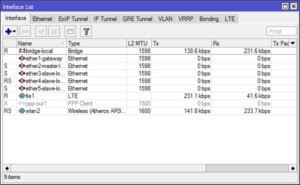
После этого необходимо перейти в ip — DHCP Client, чтобы добавить туда модем:
- В открывшемся клиенте в верхнем левом углу нажать на плюс.
- Найти окно interface и выбрать LTE. В случае с модемом от провайдера нужно было бы выбрать ppp-out1.
- В строке Default Route Distance поставить цифру 1.
- Затем щёлкнуть на кнопку Apply, расположенную справа сбоку, и на «OK».
Перейти в Firewall (ip-Firewall), чтобы:
- Отключить всё за исключением Default configuration, пометив красным крестом.
- Кликнуть на Default configuration дважды. Во вкладке Firewall Rule найти строку Chain и поставить input. Потом отыскать строку In.interface и выбрать LTE. Кликнуть на Apply и перейти во вкладку под названием Action.
- В строке Action выбрать Accept. Снова нажать на Apply и «OK».
- Вернуться в ip-firewall для настраивания NAT. Перейти во вкладку NAT. Если этого не сделать, то доступа во всемирную сеть не будет.
- В строке Chain выбрать srcnat, а в Out.interface — LTE. Сохранить настройки и зайти в раздел Action.
- В строке Action выбрать masquerade. Щёлкнуть на Apply и «OK» для сохранения изменений.
Важно! После проделанных действий настройка микротик роутера с USB модемом будет успешна завершена и появится доступ в интернет. Проверить работу интернета можно в New Tetminal, введя команду ping и любой сайт. Если команда сработает, то mikrotik 4g модем настройка точно получилась.
Практика применения SXT LTE
Можно рассмотреть пример использования устройства модели SXT LTE. На изображении показано покрытие сетью LTE одного района города Санкт-Петербург. Предположительно роутер находится в доме, расположенном в поселении Монолит. В таком случае появляется 3 сектора подключения к беспроводной сети:
- 1 сектор — с направления Красная Бавария;
- 2 сектор — с направления Комарово;
- 3 сектор — с направления Репино.
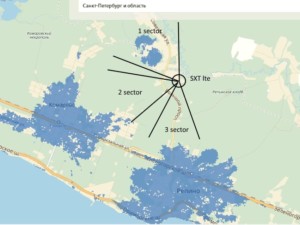
SXT LTE может подключать объекты на удалённом расстоянии в местах со слабым сигналом LTE и позволяет выбирать активное рабочее направление. Это даёт возможность найти подходящую базовую станцию по тестам канала связи и по данным качества сигнала.
Как правильно настроить связку HG8245H и MikroTik hEx?
Порой одного роутера недостаточно для построения сети. Сигнал Wi-Fi может не доходить до некоторых комнат. В качестве примера будут взяты роутеры HG8245H и MikroTik hEx. Инструкция, как настроить связку:
- Определить, какой роутер будет главным. Он должен быть подключён к интернету и раздавать вай-фай. Другой будет усиливать сеть главного роутера.
- Установить в настройках сети основного роутера статический канал для беспроводной сети вместо автоматического.
- Зайти в настройки второго роутера, чтобы сменить его IP-адрес. Он должен отличаться от IP-адреса основного маршрутизатора. Например, для этого можно изменить последнюю цифру.
- Потом указать имя второй беспроводной сети. Также установить такой же канал, как в настройках главного роутера.
- Поставить галку напротив «Включить WDS» и нажать кнопку поиска.
- Выбрать сеть, от которой роутер будет получать интернет. Нажать на кнопку подключения возле нужной.
- Ввести пароль к основной сети и сохранить. Перезагрузить и вернуться в настройки второго роутера. Рядом с «Состояние WDS» должно быть указано «Включено». Это будет свидетельствовать об успешном подключении второго роутера к основному и о том, что он может раздавать интернет по вай-фай.
- Отключить DHCP-сервер на втором роутере. Теперь связка настроена.
Микротик девайсы предоставят пользователям качественное и стабильное интернет соединение вне зависимости от местоположения. Важно правильно настраивать устройство.
Настройка Mikrotik + Yota (4G, LTE, 3G)
Всем привет! Сегодня я хочу вам рассказать как можно настроить роутер MIKROTIK SXT LTE KIT (и подобные роутеры с симкартами) который принимает сигналы с сотовых операторов Мегафон, Билайн, МТС, Yota, Tele2 и др через симкарты (это уж прям масло масляное) Суть в том что данный роутер представляет из себя внешнюю всепогодную антену которую можно выносить на улицу или мачты (столбы) для лучшего сигнала от сотовых вышек.
[stextbox bgcolor=’e6e6e6′ bgcolorto=’e6e6e6′ image=’null’]Освоить MikroTik вы можете с помощью онлайн-курса «
Настройка оборудования MikroTik
». В курсе изучаются все темы из официальной программы MTCNA. Автор — официальный тренер MikroTik. Материал подходит и тем, кто уже давно работает с оборудованием MikroTik, и тем, кто еще не держал его в руках. В состав входят 162 видеоурока, 45 лабораторных работ, вопросы для самопроверки и конспект.[/stextbox]
в данной инструкции я вам пошагово расскажу как можно быстро и без каких либо знаний настроить данный роутер у себя в загородном доме и получать удовольствие от высокоскоростного интернета сидя на даче и работая на удаленке).
В данном примере у меня будет связка из Mikrotik SXT + Yota + wifi роутер TP
Кто не любит читать, в конце статьи есть видео в котором я наглядно показываю что нужно делать и как!
Настройка на MIKROTIK мобильного интернета
Подготовка к настройке
Для начала после распаковки роутера делаем все по шагам:
- Включаем роутер в сеть 220
- Сбрасываем роутер к заводским настройкам (как это делать читайте тут )
- Втыкаем симкарту сотового оператора Yota в гнездо Sim A
- Подключаем патч корд в гнездо Ether 1
- Скачиваем с сайта Mikrotik ПО winbox
- Второй конец провода POE адаптера в компьютер или коммутатор
- Запускаем winbox
на данном этапе подготовительные работы закончены!
Настройка YOTA на MIKROTIK
После того как мы запустили программу winbox у нас должна появится строчка с информацией о нашем роутере, если она появилась отлично и приступаем дальше, если нет, то возвращайтесь к началу статьи и проверяйте, что забыли сделать
- Выбираем в окне кликом на ячейке Mac Address и нажимаем кнопку Connect
- Как зашли переходим в меню Interfaces (рис.1) переходим на вкладку LTE (рис.2) и нажимаем на кнопку LTE APNs (рис.3)
- В открывшемся онке в строке default (рис.1) нажимаем два раза мышкой и меняем APN на след запись yota.ru (рис.2) далее нажимаем OK и закрываем окно LTE APNs
- Возвращаемся к меню Interfaces на вкладку LTE (рис.1) и заходим в нее двойным нажатием кнопкой мыши и кликаем на слово Bands (рис.2) и у нас появляется пункты с чекбоксами и нам надо поставить галочку в 7 бокс (рис.3)
- Нажимаем на Apply и OK и ждем пару минут, либо можно открыть Меню IP и выбрать подменю Addresses и самим увидеть как роутер получить от сотового оператора настройки для работы (в нашем случае внешний IP на порт wan)
- после того как нам сотовый оператор присвоит IP можно еще зайти в меню Quick Set и посмотреть шкалу нашего сигнала, а также все настройки роутера микротик.
- На этом все! Если что ниже я разместил видео по настройке Микротика где описал все шаги и дополнительно настройку DHCP где
Данная статья будет дополняться, а таже я напишу отдельную статью как обеспечить безопасность микротика от внешних угроз.
Данная статья ответит на такие вопросы как:
- как настроить мобильный интернет на микротик?
- как сделать интернет у себя на даче?
- какой интернет установить в загородном доме?
- как настроить мегафон, билайн или мтс на роутере Mikrotik?
- как настроить сотового оператора на роутере?
- Как настроить загородный интернет на раздачу wifi
- как настроить микротик с нуля для чайников
- как настроить микротик на 2 провайдера
4G роутер MikroTik SXT LTE kit: настройка и подключение

Точка доступа роутер MikroTik SXT LTE kit является одним из лучших решений для подключения стабильного интернета в условиях плохого сигнала сети, например, за городом. По своей сути точка доступа является внешним выносным модемом и значительно усиливает сигнал мобильной сети в 3G и 4G диапазонах частот. Обладает высокой отказоустойчивостью, возможностью удаленного управления устройством и лучшей безопасностью от взлома.
Имеет два слота под sim-карты для резервирования канала связи. Питание поставляется как с розетки 220 вольт, так и посредством технологии PoE, позволяющей передавать информацию и питание для точки доступа по одному кабелю типа витая пара. Так как данная точка доступа не имеет Wi-Fi, обычно используется в паре с Wi-fi роутером. Оператор связи ОТК рекомендует использовать данную точку доступа в связке с роутером компании MikroTik, например, Mikrotik RB951/952.
Тарифы на 4G интернет для Mikrotik SXT LTE kit
СкоростьДо 300 Мбит/с
- Безлимитный трафик с приоритизацией за счет собственных apn.
- Скорость до 300 Мбит/с без ограничений — все зависит только от Вашего оборудования и уровня сигнала сети.
- SIM-карты подходят для 4G модемов, роутеров, телефонов, авто и любых других мобильных устройств.
- Для персонального и коллективного доступа — любое количество пользователей, нет ограничений на раздачу.
- Без ограничений по онлайн сервисам — используйте IP-телефонию, качайте торренты, смотрите видео, играйте в игры и наслаждайтесь реально безлимитным трафиком.
- Предоплатная система оплаты.
- Выгодные условия при оплате за год
СкоростьДо 300 Мбит/с
- Безлимитный трафик с приоритизацией за счет собственных apn.
- Скорость до 300 Мбит/с без ограничений — все зависит только от Вашего оборудования и уровня сигнала сети.
- SIM-карты подходят для 4G модемов, роутеров, телефонов, авто и любых других мобильных устройств.
- Для персонального и коллективного доступа — любое количество пользователей, нет ограничений на раздачу.
- Без ограничений по онлайн сервисам — используйте IP-телефонию, качайте торренты, смотрите видео, играйте в игры и наслаждайтесь реально безлимитным трафиком.
- Предоплатная система оплаты.
- Выгодные условия при оплате за год.
- Тариф не действует на территории Чукотского АО, Республики Крым и г. Севастополь
Бесплатная настройка оборудования для абонентов ОТК
Безлимитный трафик, скорость до 300 Мбит/с, выгодные тарифы, оперативная техническая поддержка — все это Вы получите при подключении 4G Интернета от ОТК
Таблица технических характеристик 4G роутера MikroTik SXT LTE kit
| Диапазоны 4G | 800/900/1800/1900/2100/2300/2600 MHz |
| Диапазоны 3G | 850/900/1900/2100 MHz |
| Диапазоны 2G | 850/900/1800/1900 MHz |
| Wi-Fi | Только 2.4Ghz в RB951. 2.4 и 5Ghz в RB952 |
| Категория модема | Cat. 4 |
| Скорость приёма данных | До 100 Мбит/с |
| Скорость передачи данных | До 50 Мбит/с. |
| Габариты роутера | Высота — 140 мм, ширина — 140 мм, толщина — 103 мм, вес — 320 г. |
| Температура окружающей среды рабочая | -40.. +60 °C |
| Количество симкарт | 2 |
| Питание | 220 вольт или PoE |
| Настройка | Веб-интерфейс и WinBox |
| Количество LAN портов | 1 |
Настройка 4G роутера MikroTik SXT LTE kit
У точки доступа есть свой web-интерфейс для настройки подключения. Однако в данной случае оператор связи ОТК рекомендует настраивать роутер посредством программы WinBox. Настройка оборудования MikroTik довольна трудна, посему не будем выкладывать сюда полную инструкцию, а остановимся лишь на настройке точки доступа для корректной работы интернета.
Для данного действия будет необходима программа WinBox, которую можно скачать на официальном сайте компании MikroTik mikrotik.com
Запустим программу, в нижнем окошке выберем Вам роутер (по умолчанию IP адрес 192.168.1.1 или 192.168.88.1) и введем имя пользователя и пароль, после чего нажимаем кнопку Connect
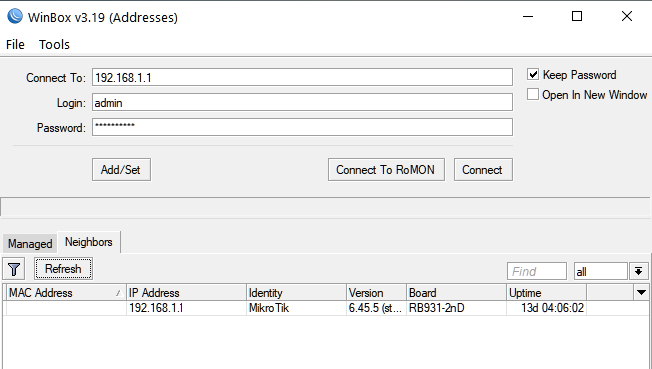
Затем перейдем в Interfaces -> LTE -> LTEAPNs
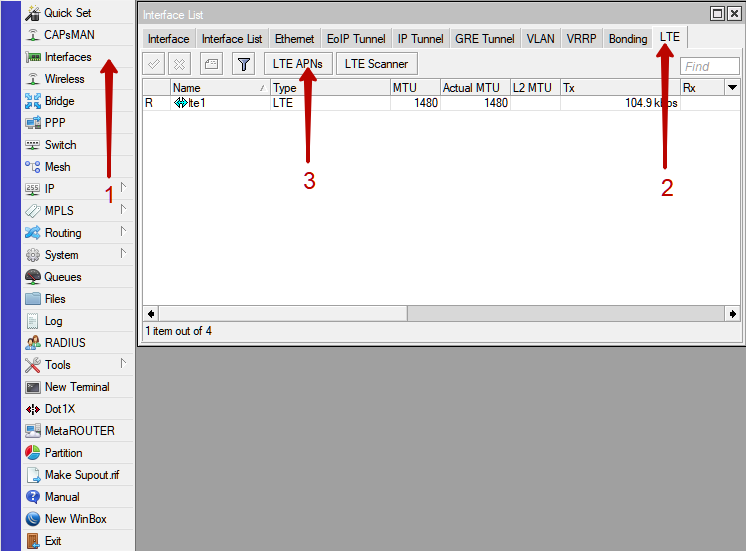
Нажимаем на + , далее в графе Name пишем OTK, а в графе APN прописываем точку доступа, зависящую от базового оператора связи.
Для Мегафона otk.msk
Для Tele2 otk.tele2.ru
Для Beeline home.beeline.ru
После нажимаем кнопку OK Далее дважды нажимаем на lte1. В новом окошке выбираем частоты. Для этого в графе Network Mode оставляем флажок только на LTE, в графе Bands оставляем только те частоты, которые используются в России. Это 3,7,20 соответственно.
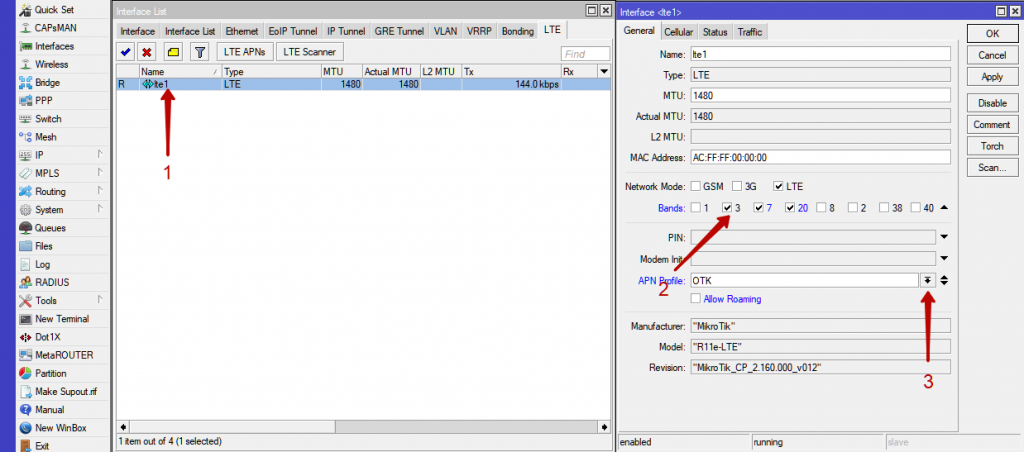
Связка точки доступа MikroTik SXT LTE kit и Wi-fi роутера является одним из лучших выборов для организации подключения к сети интернет в условиях неудовлетворительного покрытия базового оператора связи или большого удаления от базовых станций. Точка предназначена в том числе для внешней установки и уверенно работает в любых погодных условиях.
Там, где сложно произвести подключение проводного интернета, роутер Mikrotik SXT LTE kit позволит подключить мобильный 4G интернет от любого оператора связи. Устройство зарекомендовало себя только с положительной стороны в проектах различного уровня сложности: от подключения в рядовом бизнес-центр с монопольным провайдером до подключения комплексных промышленных объектов.
Подводные камни настройки Mikrotik SXT LTE
Подводные камни настройки Mikrotik SXT LTE +6
Системное администрирование, Сетевые технологии, Беспроводные технологии, Из песочницы
Доброго времени суток Хабр, попытаюсь рассказать о своём знакомстве с такой вещью, как Mikrotik SXT LTE, муках настройки и последующего доведения до ума.
Своё знакомство с Mikrotik и RouterOS начал около двух лет назад, имеется сертификат MTCNA, планирую в ближайшее время получить MTCRE и MTCWE. За это время я не устаю восхищаться оборудованием Mikrotik за их функциональность. В основном работал с представителями линейки RouterBoard 7xx и 9xx, так как их возможностей и мощностей всегда хватало, до недавних пор.
Недавно появился следующий объект — нефтебаза с довольно развитой сетевой инфраструктурой: локальный домен, АТС (Asterisk FreePBX), соответственно SIP-телефония, Wifi-мосты, куча сетевых видеорегистраторов и специализированное оборудование автоматики, управлял этим всем Zyxel ZyWALL USG 20. Узким местом этого всего было отсутствие проводного интернета, доступ к нему осуществлялся посредством LTE, через худо-бедно работающий Zyxel LTE6100. Периодическое «отвалы» lte для него было нормой, иногда только ребут помогал восстановить связь, радости не добавлял так же «деревянный» и слабо-отзывчивый интерфейс Zyxel’я.
В итоге, через некоторое время и довольно большое количество накопившихся жалоб было решено искать альтернативу. Взгляд сразу упал на Mikrotik SXT LTE потому что:
— 2 в 1, заменял собой сразу 2 железки — роутер и lte-модем;
— RouterOS и её богатые возможности по реализации различных хотелок;
Прибывшая железка несла в себе RoS версии 6.36.2, по привычке я сразу обновил её до свежей, на тот момент, current 6.40. Это была моя первая ошибка, усложнившая мне задачу, уже на месте в «полевых» условиях. Я не проверил работоспособность LTE на рабочим месте в комфортных условиях, так элементарно под рукой не оказалось SIM-карты с поддержкой LTE. В результате, уже на объекте, меня ждало удивление, когда SXT ни в какую не хотела видеть сигнал с базовой станции, что на «дефолтной», что на пустой конфигурации. Пришлось спешно откатываться на «коробочную» версию RoS, качая её через мобильный интернет. Тогда же пришло осознание того, что пакет lte не входит в Main package — набор RoS и помимо его необходимо загрузить packages.
Загружаем routeros-mipsbe-x.xx и lte-х.хх-mipsbe в память микротика (вкладка Files в меню winbox’а):
Далее System — Packages и нажимаем Downgrade. Микротик попросит разрешение на перезагрузку для отката на более старую версию RoS, нажимаем Yes.
После отката не стал сбрасывать сразу настройки в 0, а предпочел проверить на дефолтной. Убедившись, что lte-интерфейс поднялся и подключился к базовой станции, можно вернуться к пустой конфигурации и продолжить настройку.
Стоит сделать ремарку, что на данный момент SXT LTE работает на последней версии RoS 6.40.1, к которой я пришел постепенно, обновляя на последующие версии, начиная с 6.36 и тестируя стабильность, находясь непосредственно на объекте.
При выбору конфигурации, я всегда выбираю пустую — она позволяет настроить все необходимые параметры самостоятельно, в отличие от дефолтной, которая не всегда гарантирует работоспособность устройства по назначению, а иногда может приводить к определённым проблемам.
Для начало нам необходимо определиться с частотой LTE frequency band, у каждого оператора она своя, у Yota это band 7.
Далее пишем в терминале:
/interface lte set lte1 band=7 network-mode=lte add-default-route=yes use-peer-dns=yes
lte1 — имя вашего lte интерфейса
band — frequency band
network-mode — режим работы
add-default-route — добавляем дефолтный маршрут для роутинга
use-peer-dns — используем DNS-сервер оператора
В лучшем случае все настройки Mikrotik подцепляет автоматически, но мне пришлось настраивать вручную.
В практике настройки серии Routeroard для получения IP-адреса от провайдера необходимо настроить Mikrotik, как DHCP клиента:
/ip dhcp-client add interface=имя_gateway_интерфейса
Но при работе с SXT LTE, Mikrotik получил IP-адрес и DNS от провайдера автоматически, без дополнительных манипуляций.
Далее проверяем статус LTE:
наличие на LTE-интерфейсе IP от оператора во вкладке IP — Adresses:
и наконец наличие дефолтного маршрута:
Если его нет, добавляем вручную:
/ip route add dst-address=0.0.0.0/0 gateway=lte distance=1
Всё что остаётся, это дать пользователям доступ в интернет:
/ip firewall nat add chain=srcnat action=masquerade out-interface=lte1
На этом базовая настройка Mikrotik SXT LTE закончена, далее пойдут специфические задачи и проблемы, которые мне приходилось решать по необходимости и факту возникновения.
Больше одной подсети:
Так сетевая инфраструктура на объекте достаточно развита, у неё было 3 подсети для различных назначений:
- wifi-мосты и прочее сетевое оборудование;
- подсеть SIP-телефонии;
- подсеть пользовательских ПК.
Т.к. SXT LTE имеет только один ethernet-интерфейс я достаточно долго думал, как осуществлять маршрутизацию между подсетями, даже смотрел в сторону VLAN’ов. Всё оказалось просто, достаточно присвоить интерфейсу несколько ip-адресов, которые являются шлюзом у устройств подсетей:
add address=10.254.254.1/24 network=10.254.254.0 interface=ether1-main-pool
add address=192.168.21.1/24 network=192.168.21.0 interface=ether1-main-pool
add address=192.168.1.1/24 network=192.168.1.0 interface=ether1-main-pool
SXT LTE имеет достаточно слабый ЦП, о чём мне напомнили буквально на следующий день после установки. Сотрудники жаловались на плохую работу сети, а я в свою очередь никак не мог подключиться удаленно на Mikrotik, хотя winbox не дропал меня сразу, а пытался залогиниться. Приехав на место, обнаружил загруженность CPU процессора под 100%. С помощью встроенной в RoS утилитки Tools — Profile обнаружил, что процессор загружен обработкой DNS-запросов. И осознал ещё одну свою ошибку, забыв отключить обработку DNS запросов с внешки.
/ip dns set allow-remote-requests=no
или с помощью firewall’а:
/ip firewall raw
add action=add-src-to-address-list address-list=»dns flood» address-list-out=1d chain=prerouting dst-port=53 in-interface=lte1 protocol=udp
/ip firewall filter
add action=drop chain=input dst-port=53 in-interface=lte1 protocol=udp src-address-list=»dns flood»
add action=drop chain=input connection-e=new dst-port=53 in-interface=lte1 protocol=udp
add action=drop chain=input connection-e=new dst-port=53 in-interface=lte1 protocol=tcp
Mikrotik никак не фиксирует высокую нагрузку на процессор, поэтому чтобы в будущем контролировать высокую загрузку CPU и решать её, мне помог встроенный язык для написания скриптов:
:global cpu1 [/system resource get cpu-load];
Выглядит примерно так:
Для удобства все логи отправляются в syslog, чтобы не заполнять flash-память Mikrotik’а и не потерять их при ребуте.
При установке пустой конфигурации, сбрасываются и настройки LED-индикаторов LTE-интерфейса, восстанавливаются при помощи следующих команд:
add leds=led1 type=modem-al interface=lte1 modem-al-treshold=-91
add leds=led2 type=modem-al interface=lte1 modem-al-treshold=-81
add leds=led3 type=modem-al interface=lte1 modem-al-treshold=-71
add leds=led4 type=modem-al interface=lte1 modem-al-treshold=-61
add leds=led5 type=modem-al interface=lte1 modem-al-treshold=-51
К сожалению одна из нерешённых проблем SXT LTE, вызванной высокой нагрузкой UDP-трафика, о которой разработчики упомянули на форуме:
Yes, it looks like the specific issue somes happens on this particular product, we are looking into it. It looks like other LTE modems and wAP LTE does not have this issue. The problem on SXT LTE takes place under heavy UDP traffic, but we are still investigating.
Пару раз ловил исчезновение lte-интерфейса, соответственно отсутствие интернета на объекте. Но по истечении пары минут интерфейс появлялся снова, так что простои были не критичны. Пока жду новую версию RouterOS, которая исправит эту проблему.
Вот с чем мне пришлось столкнуться, внедряя специфичную, для меня, «железку», а заодно и почерпнуть кое-что новое. Но этим Mikrotik и хорош, что предоставляет инструменты для решения появившихся проблем.
Инструкция по быстрой настройке MikroTik R11e-LTE
MikroTik R11e-LTE — прекрасный вариант для подключения абонента к сети интернет. Отлично подходит для загородных участков, и мест со слабо развитой проводной сетью. Качество связи напрямую зависит от сотового оператора, которого вы используете. Поддерживает любые сим-карты, работая в диапазонах сети 3G, 4G, GSM. Заявленная максимальная скорость в LTE доходит до 150 Мбит/с, но фактическим я сам добивался стабильных 72 Мбит. Коэффициент усиления самой LTE антенны 9 дБи. Эта инструкция по быстрой настройке MikroTik R11e-LTE поможет разобрать некоторые параметры.
- Управление через Winbox
- Управление через терминал
- Авторизация и настройка
- Смена IP
- Журнал событий
Подключаем R11e-LTE через POE инжектор к компьютеру и подаем питание. Шлюз по умолчанию 192.168.88.1 — открываем через браузер. При первом включении попадаем в QuickSet где прописываем APN оператора (у меня это internet.yota). Затем придумываем и повторяем пароль для входа в оборудование и нажимаем Apply Configuration.
Управление через WinBox
На странице входа видим быстрые ссылки. Winbox — портативная программа для управления оборудованием MikroTik. Качаем ее и запускаем. Работать дальше мы будем через нее.
Управление через терминал
Telnet — это консоль, куда можно сразу вводить готовые скрипты. Внизу каждой настройки будет написаны скрипты, которые можно просто ввести в окне терминала. Оно находится в боковом меню и называется New Terminal.
Авторизация и настройка
В программе WinBox есть возможность подключиться как по IP адресу, так и по MAC. В моем случае антенна подключена через маршрутизатор, и я подключился по IP. Вводим логин, вводим пароль, что вы придумали ранее и нажимаем Connect.
Первым делом я меняю время жизни IP адреса с 5 минут на 3 дня. Заходим в боковую вкладку IP → DHCP Server → DHCP → двойным щелчком открываем параметр deconf → Lease : ставим 72 часа. Apply. Теперь новые IP адреса подключенным устройствам будут выдаваться каждые три дня.
/ip dhcp-server add address-pool=dhcp disabled=no interface=bridge lease-=3d name=defconf
Еще одна важная функция Watchdog r. При программном сбое роутер сделает перезагрузку автоматически, что сделает работу автономной. Заходим в System → Watchdog → Ставим галочку Watchdog r → Watch Address: адрес, на который будут отправляться пакеты, для того что бы проверить может ли роутер достучаться до сети интернет. Для проверки я использую IP адрес сайта ya.ru — это 87.250.250.242 → Ping Start After Boot: это время между проверками ответа сайта. Я ставлю два часа. Ping out: тайм аут между пакетами. Убираем галочку с Automatic Supuot это формирование автоматического отчета в память. Это нам не нужно. Кнопочка → Apply.
/system watchdog set automatic-supout=no no-ping-delay=10m watch-address=87.250.250.242
Смена IP адреса
Иногда может быть необходимость в смене IP адреса. В MikroTik R11e-LTE это можно сделать в несколько действий. Для начало нужно запустить программу WinBox.
Вкладка Neighbors показывает подключенные устройства в реальном времени. Нам нужно зайти по MAC адресу. Кликаем два раза по MAC адресу, что бы он появился в форме Connect To, вводим логин и пароль и попадаем в меню управления.
Первым делом идем в IP → Addresses → два клика по правилу ;;; deconf → меняем на нужную под-сеть и адрес в Address и Network → Принимаем.
/ip address add address=192.168.0.1/24 =defconf interface=bridge network= 192.168.0.0
Следующий шаг в том же IP → DHCP Server → вкладка Networks → двойной клик по . deconf → меняем Address и Gateway на нужные, как делали выше → Принимаем.
/ip dhcp-server network add address=192.168.0.0/24 =defconf dns-server=192.168.1.1 gateway= 192.168.0.1
Ну и наконец-то изменить пул адресов. Так-же IP → Pool → двойным по dhcp → в Addresses меняем цифры на свои. На этом всё.
/ip pool add name=dhcp ranges=192.168.0.10-192.168.0.240
Журнал событий
Стоит дополнить, что в всем оборудовании MikroTik есть очень полезная вкладка Log. Это системный журнал, куда заносятся все события. Здесь можно посмотреть сбои и прочую информацию. Советую по чаще заглядывать туда.
Это была инструкция по быстрой настройке MikroTik R11e-LTE. Если вы еще не купили R11e-LTE, можете посетить этот интернет магазин сетевого оборудования. В следующей статье читайте как обойти блокировку на безлимитных тарифах МТС, Tele2 и Megafon для смартфонов.